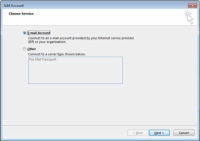Коли ви спочатку запускаєте Outlook 2013, ви побачите майстер запуску Outlook 2013. Підказки та довідка на екрані зрозумілі самі за собою. Додавання облікового запису електронної пошти в Outlook передбачає — несподіванка! — чарівник.
Хоча Outlook 2013 і Windows Live Mail обробляють вашу електронну пошту, Outlook 2013 набагато кращий за функціями та функціональними можливостями. Якщо на комп’ютері є обидва, використовуйте Outlook 2013 . . . ти подякуєш мені пізніше.
Щоб додати обліковий запис електронної пошти в Інтернеті в Outlook, виконайте наведені нижче дії.

1На вкладці Файл натисніть Інформація. Потім натисніть кнопку Налаштування облікового запису та виберіть Налаштування облікового запису зі спливаючого меню. (Вау!)
Outlook відображає діалогове вікно.
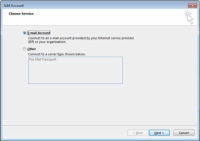
2 Натисніть кнопку «Створити» на панелі інструментів вкладки «Електронна пошта».
З’явиться майстер додавання облікового запису. (Зверніть увагу, що ви також можете змінити існуючий обліковий запис на панелі інструментів.)
Outlook 2013 може автоматично налаштувати більшість облікових записів електронної пошти для вас. Практично для всіх власників домашніх ПК це POP3-сервер, який є загальним вибором більшості комутованих і цифрових абонентських ліній (DSL) або кабельних Інтернет-провайдерів (ISP). Ви також можете налаштувати окремий обліковий запис для веб-сервера (наприклад, Hotmail або Gmail).
3 Клацніть перемикач Обліковий запис електронної пошти та натисніть Далі.
Надайте Outlook 2013 інформацію про свій обліковий запис, і він зробить усе інше!
4Введіть своє ім'я в поле «Ваше ім'я», а потім введіть адресу електронної пошти, надану вашим провайдером, у поле «Адреса електронної пошти».
Нарешті, введіть пароль облікового запису електронної пошти в поле Пароль, а потім введіть його ще раз, щоб підтвердити своє правопис.
Перевірте документацію, надану вашим провайдером, щоб отримати інформацію, як-от вашу адресу електронної пошти та пароль — якщо ви не можете знайти її, зателефонуйте до служби технічної підтримки вашого провайдера. Якщо ви вручну вводите інформацію про провайдера або сервера компанії, натисніть перемикач «Ручне налаштування» або «Додаткові типи серверів».
5 Натисніть Далі.
Outlook намагається підключитися до вказаного сервера та завантажити зразок повідомлення.
Будь-які помилки повідомляються внизу діалогового вікна. Якщо ви неправильно ввели свій пароль, ви можете виправити його та повторити спробу підключення. Після встановлення з’єднання та завантаження повідомлення майстер повідомляє про успіх.
6 Натисніть Готово, щоб закрити майстер.
Зверніть увагу, що ваш новий обліковий запис було додано до списку в діалоговому вікні «Налаштування облікового запису».
Щоб видалити обліковий запис або вказати новий обліковий запис за замовчуванням, клацніть обліковий запис у списку, щоб вибрати його, а потім натисніть кнопку Видалити або Встановити за замовчуванням на панелі інструментів вкладки Електронна пошта.